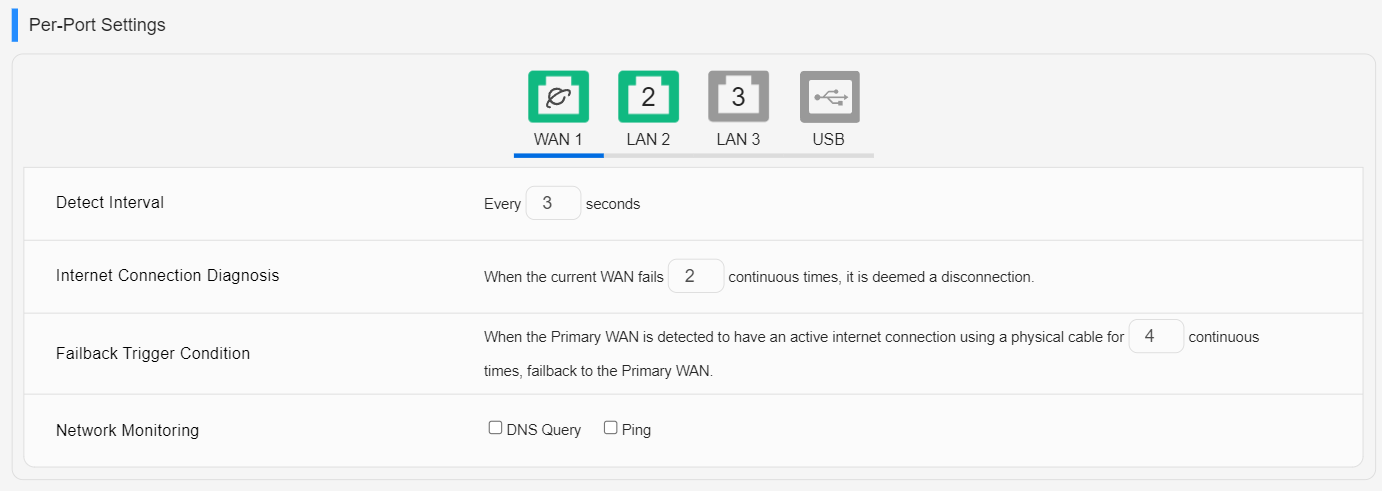[WiFiルーター][ExpertWiFi] ExpertWiFi VPNルーターでマルチWANグループを設定する方法
マルチWANグループは、信頼性の高い高速インターネット接続を必要とするユーザーに、より柔軟なインターネットオプションとバックアップメカニズムを提供します。
1. コンピューターとExpertWiFiルーターをLANケーブルで接続します。次に、ウェブブラウザを起動し、アドレス欄に http://www.expertwifi.net または LAN IPアドレス を入力し管理画面(Web GUI)にアクセスします。

ご参考:詳しくは [WiFiルーター][ExpertWiFi] ExpertWiFiルーターの管理画面を表示する方法 をご覧ください。
2. ログインユーザー名とパスワードを入力し、ログインします。
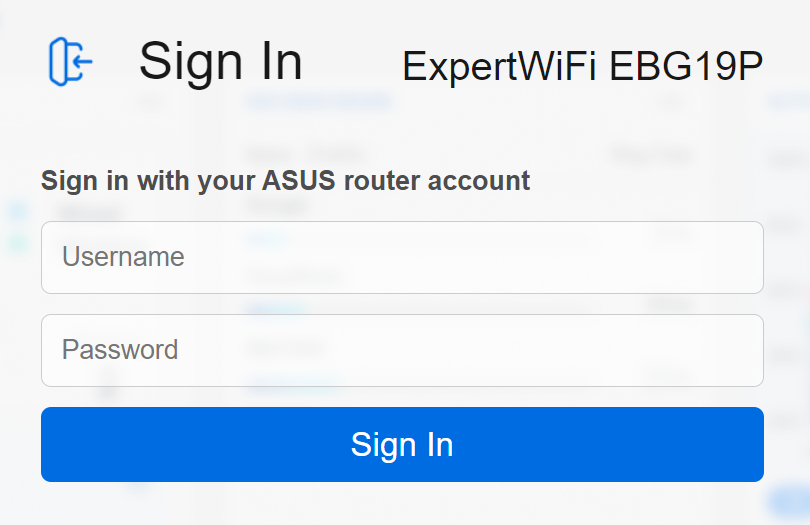
ご参考:ログインユーザー名やパスワードを忘れてしまった場合は、ルーターを工場出荷状態に戻して再度設定を行ってください
詳しくは [WiFiルーター][ExpertWiFi] ExpertWiFiルーターを工場出荷時の状態にリセットする方法 をご覧ください。
3. 設定 > WAN > Multi-WAN(マルチWAN) の順に移動します。
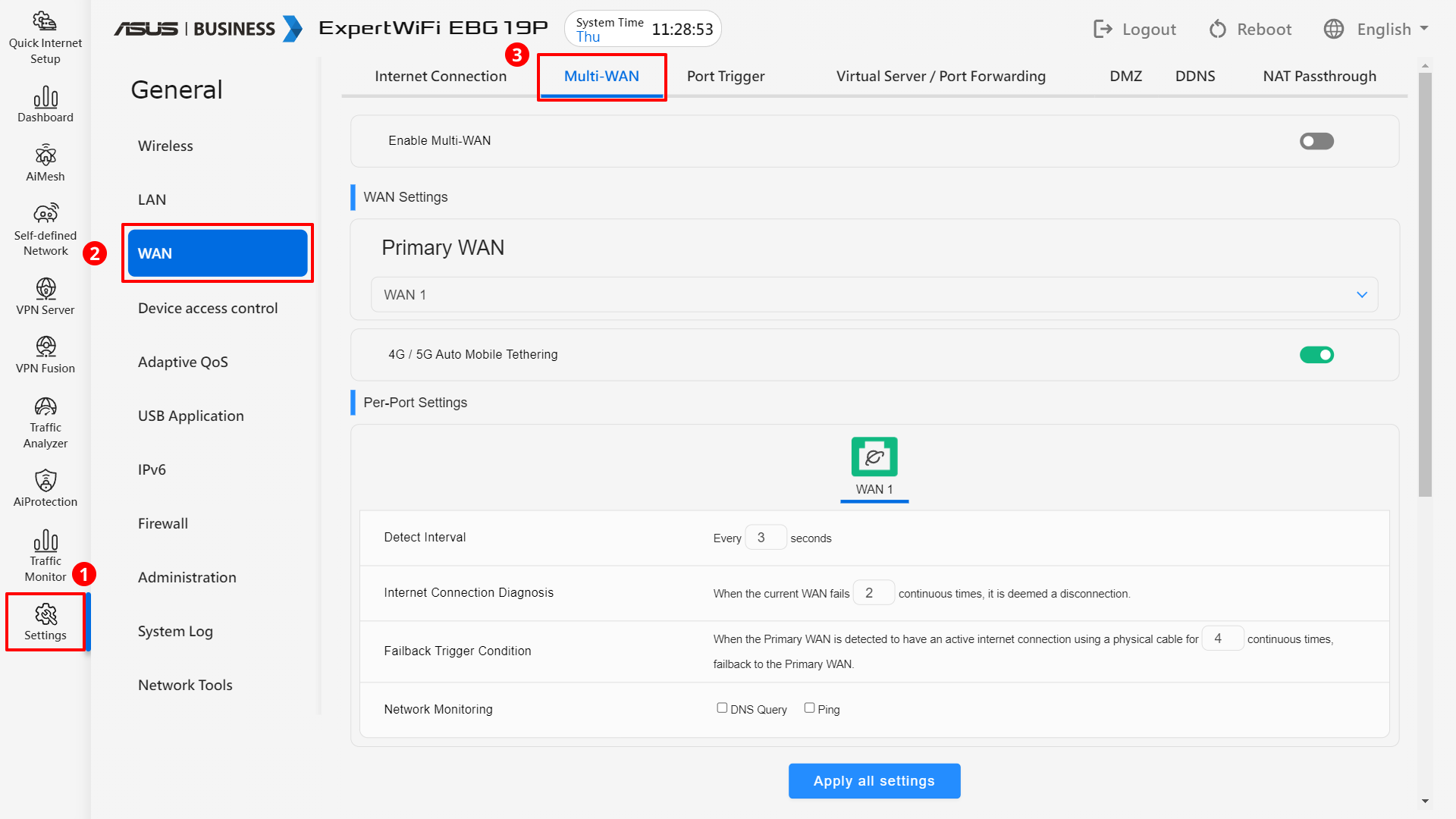
4. Multi-WANを[オン]にします。
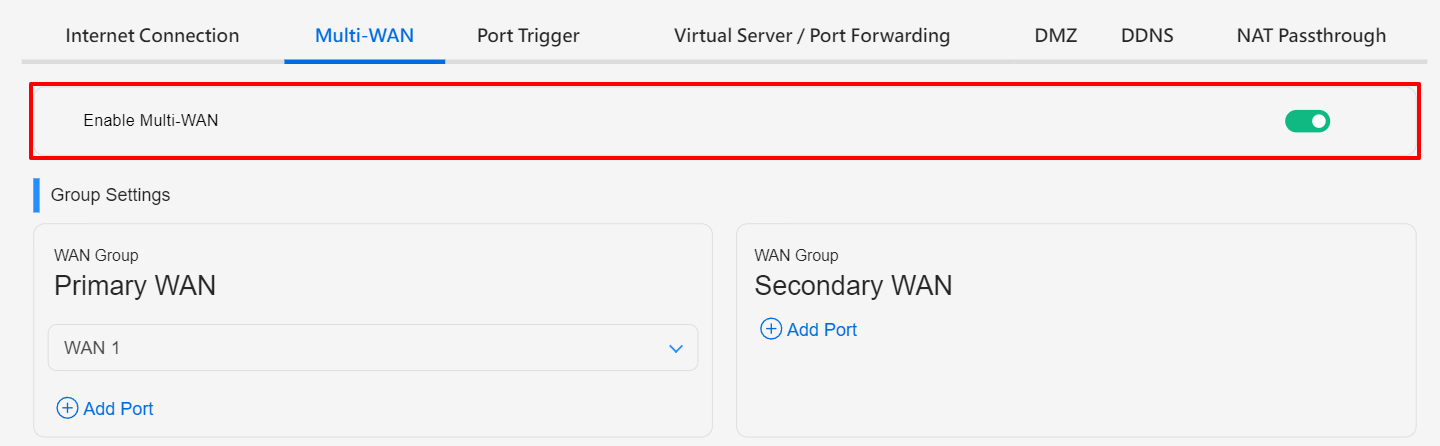
Field introduction and operation
1. Group Settings(グループ設定)
- WANには2つのグループがあり、各グループで最大2つのWANインターフェース(ポート)を選択できます。
- プライマリWANは、ExpertWiFiルーターのメインのインターネットアウトバウンド接続です。
- セカンダリWANは、バックアップまたは冗長インターネット接続として機能します。
- マルチWANグループを形成するには、3つのイーサネットポートと1つのUSBポートを選択することができます。
- デフォルト設定では、グループ内の2つのWANポートは 1対1 で負荷分散されますが、必要に応じてバランスを調整することができます。
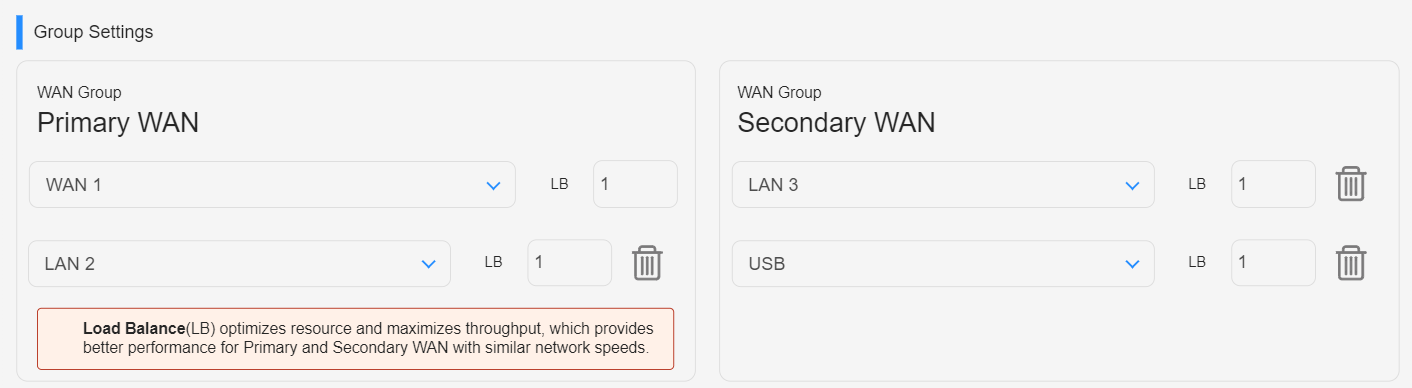
2. Set policy with Multi-WAN(マルチWANのポリシー設定)
マルチWANには2つのモードがあります:
a. Fail Over(フェイルオーバー)
プライマリWANが切断されると、自動的にセカンダリWANに切り替わります。フェイルバックが許可されている場合は、プライマリWANがインターネットに再接続されたことをシステムが検出すると、自動的にセカンダリWANからプライマリWANに切り替わります。
- Active Backup WAN when any primary WAN port failed(いずれかのプライマリWANポートに障害が発生した場合のバックアップWANを有効)
- Active Backup WAN when all primary WAN port failed(すべてのプライマリWANポートに障害が発生した場合のバックアップWANを有効)
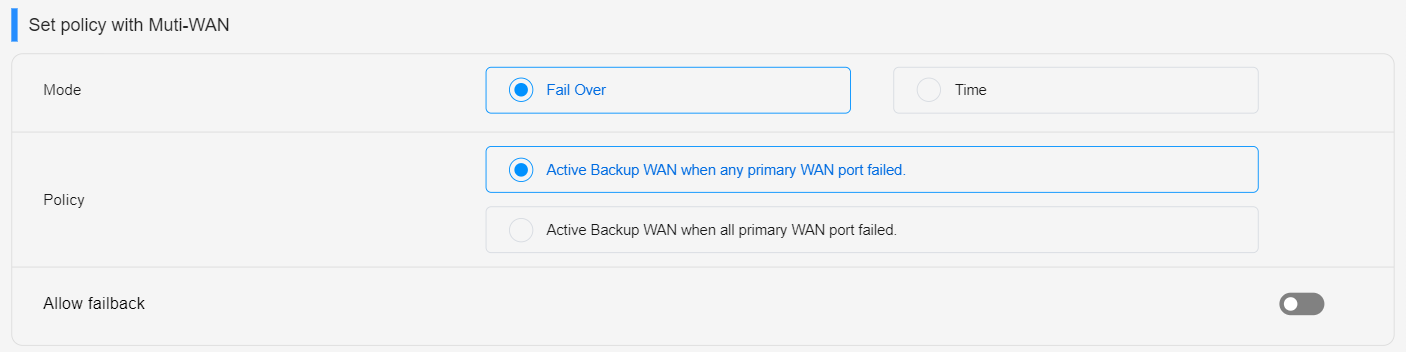
b. Time(時間)
指定された期間中、自動的にセカンダリWANに切り替わります。
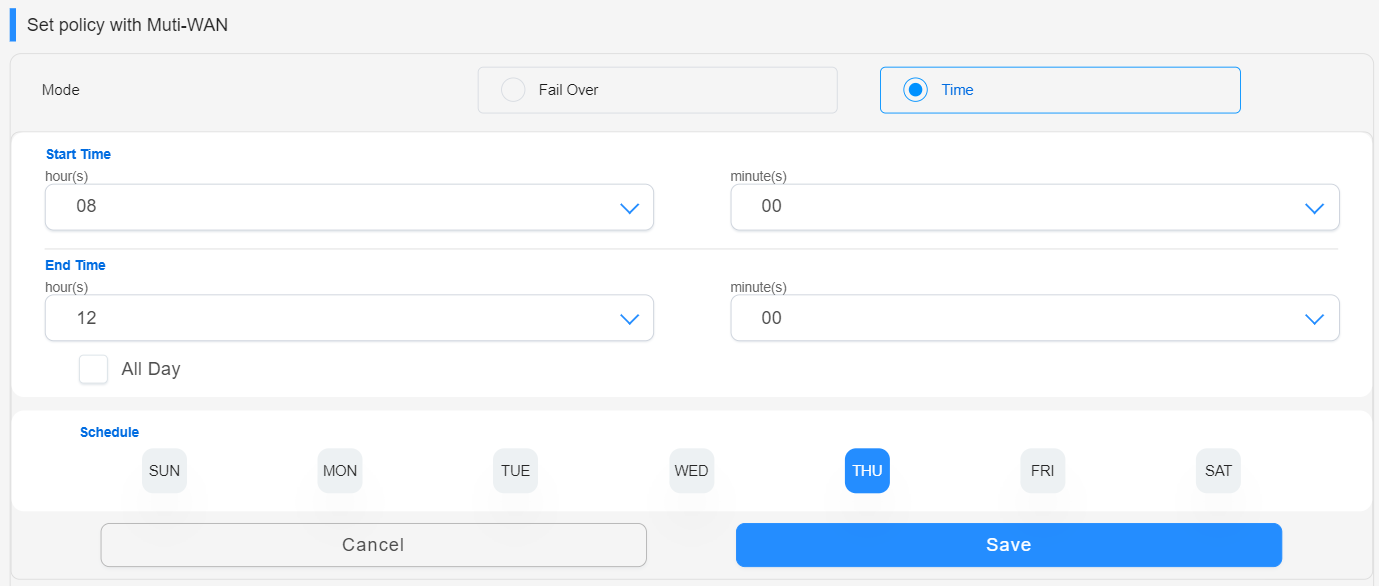
3. Per-Port Settings(ポートごとの設定)
各ポートの詳細設定を調整することができます。